Parfois, vous devez afficher différents tableaux d’information dans un même document. Pour une meilleure visibilité, il est souvent nécessaire de les afficher dans des feuilles différentes. Dans ce cas, vous devez créer, renommer, masquer ou supprimer une feuille, ou simplement savoir sur quelle feuille l’utilisateur se trouve actuellement.
Avec 4D v19 R2, vous pouvez gérer les feuilles de vos documents 4D View Pro par programmation.
Par défaut, un nouveau document ne comporte qu’une seule feuille :
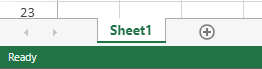
Ajout de feuilles de travail
Il existe deux façons de créer de nouvelles feuilles de travail :
- Avec la commande VP SET SHEET COUNT vous pouvez définir en une seule fois le nombre de feuilles dont vous avez besoin. Par exemple, si vous avez besoin de trois feuilles :
VP SET SHEET COUNT("ViewProArea" ; 3)

Chaque feuille possède un index que vous pouvez utiliser dans les commandes. L’indexation commence à 0, donc ici l’index de « Sheet1 » est 0, l’index de « Sheet2 » est 1, et ainsi de suite… Gardez à l’esprit que l’index est la position de la feuille dans la barre d’onglets, et qu’il change lorsque vous ajoutez, supprimez ou modifiez l’ordre de vos feuilles.
- avec la commande VP ADD SHEET vous pouvez insérer une feuille avec un nom personnalisé à un index spécifique. Par exemple, si vous avez besoin d’insérer une nouvelle feuille avec le nom « Total premier trimestre » :
VP ADD SHEET("ViewProArea" ; 0 ; "Total premier trimestre") Comme nous avons inséré une nouvelle feuille, les index ont changé. L’index de « Total premier trimestre » est 0, l’index de « Sheet1 » est maintenant 1, et ainsi de suite…
Comme nous avons inséré une nouvelle feuille, les index ont changé. L’index de « Total premier trimestre » est 0, l’index de « Sheet1 » est maintenant 1, et ainsi de suite…
Renommer une feuille de calcul
Par défaut, les feuilles d’un document View Pro sont nommées « SheetX ». Pour leur donner des noms plus pertinents pour vos utilisateurs, utilisez la commande VP SET SHEET NAME pour leur donner des noms plus pertinents pour vos utilisateurs. Dans notre exemple, nous pouvons changer les noms « Sheet1 », « Sheet2 », « Sheet3 » en « Janvier », « Février » et « Mars » :
VP SET SHEET NAME("ViewProArea" ; "January" ; 1)
VP SET SHEET NAME ("ViewProArea" ; "February" ; 2)
VP SET SHEET NAME ("ViewProArea" ; "March" ; 3)

sélection d’une feuille de calcul
Vous pouvez changer la feuille sélectionnée avec VP SET CURRENT SHEET. Par exemple, si nous ajoutons une nouvelle feuille de calcul et la sélectionnons :
// find the last position by counting the sheets
$lastPosition:=VP Get sheet count("ViewProArea")
// add new sheet at the last position
VP ADD SHEET ("ViewProArea" ; $lastPosition ; "Total deuxième trimestre")
// select the new sheet
VP SET CURRENT SHEET ("ViewProArea" ; $lastPosition )

Masquage d’une feuille de calcul
Si vous devez masquer une feuille parce qu’elle ne contient que des informations pour le calcul, utilisez . VP SET SHEET OPTIONS. Dans notre exemple, si nous voulons afficher uniquement les feuilles « Total X trimestre », et utiliser les autres uniquement pour les calculs :
$options:=New object
$options .visible:=False
VP SET SHEET OPTIONS ("ViewProArea" ; $options; 1)
VP SET SHEET OPTIONS ("ViewProArea" ; $options; 2)
VP SET SHEET OPTIONS ("ViewProArea" ; $options; 3)

Et consultez le centre de documentation pour plus de détails !

